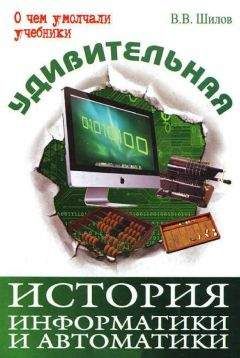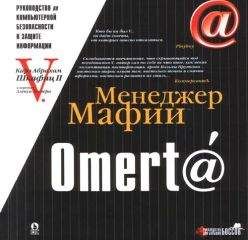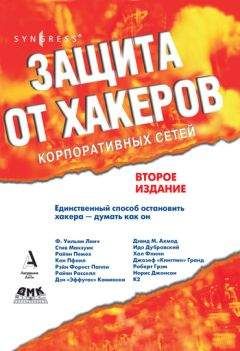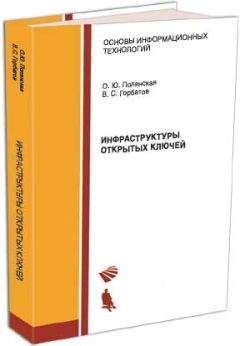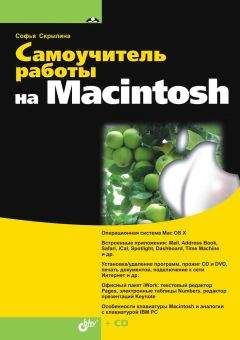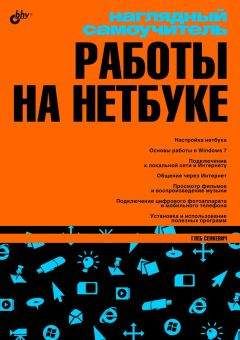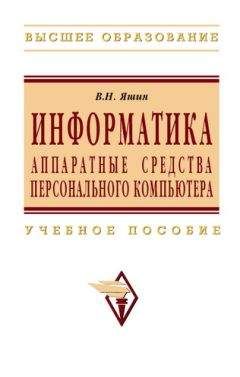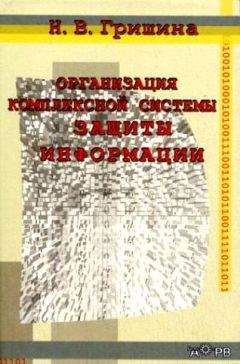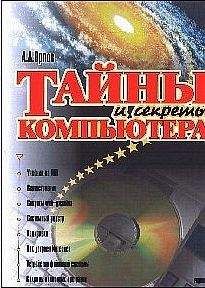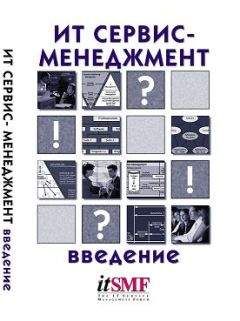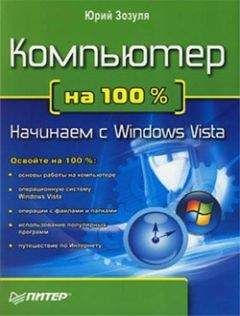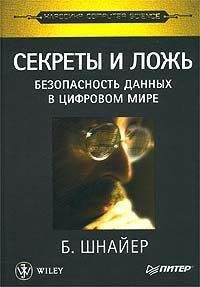Лариса Малинина - Основы информатики: Учебник для вузов

Скачивание начинается... Если скачивание не началось автоматически, пожалуйста нажмите на эту ссылку.
Жалоба
Напишите нам, и мы в срочном порядке примем меры.
Описание книги "Основы информатики: Учебник для вузов"
Описание и краткое содержание "Основы информатики: Учебник для вузов" читать бесплатно онлайн.
Учебник состоит из двух разделов: теоретического и практического. В теоретической части учебника изложены основы современной информатики как комплексной научно-технической дисциплины, включающей изучение структуры и общих свойств информации и информационных процессов, общих принципов построения вычислительных устройств, рассмотрены вопросы организации и функционирования информационно-вычислительных сетей, компьютерной безопасности, представлены ключевые понятия алгоритмизации и программирования, баз данных и СУБД. Для контроля полученных теоретических знаний предлагаются вопросы для самопроверки и тесты. Практическая часть освещает алгоритмы основных действий при работе с текстовым процессором Microsoft Word, табличным редактором Microsoft Excel, программой для создания презентаций Microsoft Power Point, программами-архиваторами и антивирусными программами. В качестве закрепления пройденного практического курса в конце каждого раздела предлагается выполнить самостоятельную работу.
6.4. Ввод текста и чисел
Для ввода данных:
1. Выберите ячейку, в которую необходимо ввести данные.
2. Наберите данные и нажмите клавишу ENTER или кнопку
слева от строки формул. Для отмены ввода данных перед нажатием клавиши ENTER нажмите клавишу ESC или кнопку
Если введенный текст отображается не полностью, то необходимо увеличить ширину столбца или изменить формат ячейки.
Быстрое заполнение повторяющихся данных в столбцеЕсли несколько первых символов, вводимых в ячейку, совпадают с символами записи, ранее введенной в этом столбце, то недостающая часть набора будет произведена автоматически. Для подтверждения предлагаемого варианта нажмите клавишу ENTER. Для замены автоматически введенных символов продолжите ввод самостоятельно. Для удаления автоматически введенных символов нажмите клавишу BACKSPACE.
Автозаполнение, основанное на смежных ячейкахМаркер заполнения – небольшой черный квадрат в правом нижнем углу выделенного диапазона. Попав на маркер заполнения, указатель принимает вид черного креста. Чтобы скопировать содержимое выделенного диапазона в соседние ячейки или заполнить их подобными данными (например, днями недели), нажмите левую кнопку мыши и перемещайте мышь в нужном направлении.
Рисунок 6.4. Маркер автозаполнения
Заполнение рядов чисел, дат и других элементов1. Выберите первую ячейку заполняемого диапазона и введите начальное значение. Чтобы задать приращение, отличное от 1, укажите вторую ячейку ряда и введите соответствующее ей значение. Величина приращения будет задана разностью значений, находящихся в этих ячейках.
2. Выделите ячейку или ячейки, содержащие начальные значения.
3. Перетащите маркер заполнения через заполняемые ячейки. Для заполнения в возрастающем порядке перетащите маркер вниз или вправо. Для заполнения в убывающем порядке перетащите маркер вверх или влево.
Изменение содержимого ячейки1. Выберите ячейку, содержимое которой необходимо изменить.
2. Щелкните в строке формул и измените содержимое ячейки.
3. Для сохранения изменений нажмите клавишу ENTER. Для отмены изменений нажмите клавишу ESC.
Очистка ячейки1. Выделите ячейки, строки или столбцы, которые следует очистить.
2. В меню Правка выберите команду Очистить, а затем один из пунктов – Все, Содержимое, Форматы или Примечания.
Примечание. При нажатии клавиш DELETE и BACKSPACE удаляется только содержимое. Значение очищенной ячейки равно 0.
Перемещение и копирование ячеекПри использовании перетаскивания, а также команд Вырезать
Копировать
и Вставить
Microsoft Excel полностью копирует ячейку, включая формулы и возвращаемые ими значения, примечания и форматы.
Изменение ширины столбцаУстановите указатель мыши на правую границу заголовка и перемещайте до тех пор, пока ширина столбца не достигнет необходимого размера.
Для подгонки ширины столбца в соответствии с содержимым его ячеек дважды щелкните на правой границе заголовка.
Рисунок 6.5. Изменение ширины столбца
Вставка строк и столбцов1. Для вставки строки выберите ячейку в строке, над которой следует вставить новую строку. Для вставки столбца выберите ячейку в столбце, слева от которого следует поместить новый столбец.
2. В меню Вставка выберите соответственно команду Строка или Столбец.
6.5. Форматирование ячеек
1. В меню Формат выберите команду Ячейки, затем перейдите к вкладке Выравнивание. Выберите соответствующие параметры выравнивания по горизонтали и вертикали, а также, если необходимо, ориентацию текста.
2. Для размещения текста в нескольких ячейках установите флажок Объединение ячеек. Для размещения текста в несколько строк установите флажок Переносить по словам. Чтобы поместить текст, не изменяя ширины столбца, установите флажок Автоподбор ширины.
Примечание. Для объединения ячеек и центрирования их содержимого можно также нажать кнопку Объединить и поместить в центре
на панели инструментов.
Изменение способа отображения чисел, дат и времениДля изменения формата чисел, дат и времени в меню Формат выберите команду Ячейки, перейдите к вкладке Число и выберите необходимый формат.
Рисунок 6.6. Кнопки форматов ячейки
Для изменения основных форматов также можно воспользоваться кнопками на панели инструментов Форматирование, в том числе Формат с разделителями, Денежный формат, Процентный формат, Уменьшить разрядность, Увеличить разрядность.
Использование рамок и фона в ячейкахВыделите ячейки, в которые необходимо добавить рамку.
Для использования рамки, выбранной в прошлый раз, нажмите кнопку Границы
на панели инструментов Форматирование. Для использования другого типа рамки нажмите стрелку рядом с кнопкой Границы и выберите желаемый тип рамки.
Чтобы использовать дополнительные типы рамок, в меню Формат выберите команду Ячейки и перейдите к вкладке Граница. Выберите желаемый тип линии, а затем укажите место применения выбранной рамки.
Для использования цвета фона, выбранного в прошлый раз, нажмите кнопку Цвет заливки
на панели инструментов Форматирование. Для использования другого цвета нажмите стрелку рядом с кнопкой, а затем выберите необходимый цвет.
УпражнениеОформить следующую таблицу:
6.6. Создание формул
Формула является основным средством для анализа данных. С помощью формул можно складывать, умножать и сравнивать данные, а также объединять значения. Формулы подчиняются определенному синтаксису, в который входят знак равенства (=), вычисляемые элементы (операнды) и операторы. Операндами могут быть: константы, ссылки или диапазоны ссылок, заголовки, имена или функции.
Рисунок 6.7. Элементы формулы
Применение операторов в формулахОператорами обозначаются операции, которые следует выполнить над операндами формулы. В Microsoft Excel включено четыре вида операторов – арифметические, текстовые, а также операторы сравнения и адресные операторы.
Арифметические операторы используются для выполнения основных математических вычислений над числами. Результатом выполнения арифметической операции всегда является число. Обозначаются следующими символами:
"+" – сложение
"– " – вычитание или унарный минус
"*" – умножение
"/" – деление
"%" – процент
"^" – возведение в степень
Операторы сравнения используются для обозначения операций сравнения двух чисел. Результатом выполнения операции сравнения является логическое значение «ИСТИНА» или «ЛОЖЬ». Обозначаются следующими символами:
"=" – равно
«>» – больше
«<» – меньше
«>=» – больше или равно
«<=» – меньше или равно
«<>» – не равно
Текстовый оператор & используется для обозначения операции объединения последовательностей символов в единую последовательность. Например, результатом выполнения выражения «Северный» & «ветер» будет: «Северный ветер».
Адресные операторы объединяют диапазоны ячеек для осуществления вычислений. Обозначаются символами:
":" – оператор диапазона, который ссылается на все ячейки между границами диапазона включительно
"," – оператор объединения, который ссылается на объединение ячеек диапазонов
«пробел» – оператор пересечения, который ссылается на общие ячейки диапазонов
Порядок выполнения действий в формулахЧтобы порядок вычислений проходил правильно, необходимо вычисления брать в круглые скобки.
6.7. Ссылки на ячейку или на группу ячеек
В формулах могут быть ссылки на ячейки или на диапазоны ячеек текущего листа, листов той же книги или других книг, а также на имена или заголовки, представляющие ячейки или диапазоны ячеек.
Примеры использования ссылок:
СРЗНАЧ(C2:C6) – вычисление среднего значения содержимого ячеек с C2 по C6;
СУММ(D4;Лист2!D6:E6) – вычисление суммы содержимого ячейки D4 и диапазона ячеек D6:E6 на листе Лист 2;
СУММ(B1;[Книга1]Лист1!$D$4) – вычисление суммы содержимого ячейки B1 и ячейки D4 на листе Лист 1 в книге Книга 1.
В зависимости от поставленной задачи можно использовать либо относительные ссылки, которые ссылаются на ячейки относительно позиции формулы, либо абсолютные ссылки, которые ссылаются всегда на одну и ту же ячейку.
При создании формулы ссылки обычно изменяются относительно расположения ячейки, содержащей формулу. В относительных ссылках хранится расстояние от ячейки с формулой до ячейки, на которую ссылаются.
В следующем примере ячейка B6 содержит формулу =A5; искомое значение находится на одну ячейку выше и левее ячейки B6. Такая ссылка называется относительной.
Подписывайтесь на наши страницы в социальных сетях.
Будьте в курсе последних книжных новинок, комментируйте, обсуждайте. Мы ждём Вас!
Похожие книги на "Основы информатики: Учебник для вузов"
Книги похожие на "Основы информатики: Учебник для вузов" читать онлайн или скачать бесплатно полные версии.
Мы рекомендуем Вам зарегистрироваться либо войти на сайт под своим именем.
Отзывы о "Лариса Малинина - Основы информатики: Учебник для вузов"
Отзывы читателей о книге "Основы информатики: Учебник для вузов", комментарии и мнения людей о произведении.